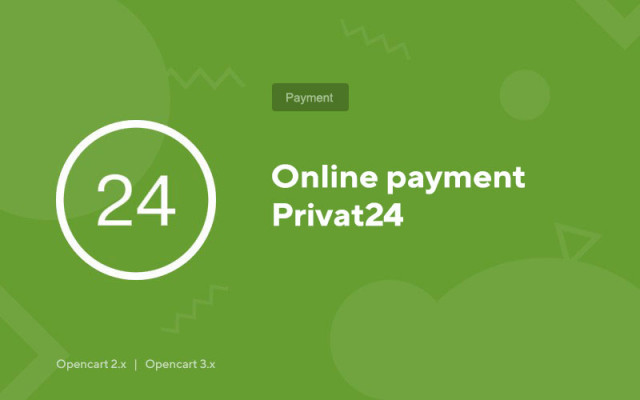Ηλεκτρονική πληρωμή Privat24
Price in reward points: 5
Η PrivatBank είναι μία από τις λίγες τράπεζες που σας επιτρέπει να δέχεστε πληρωμές στον ιστότοπό της χωρίς PE, LLC, OJSC (χωρίς να καταχωρίσετε εταιρεία).
Αυτή η ενότητα θα σας βοηθήσει με αυτό. Όλα όσα απαιτούνται από εσάς:
- Εγκαταστήστε το Privat24 merchant στο CMS Opencart
- Καταχωρίστε ένα πορτοφόλι στον ιστότοπο της Privatbank στο εμπορικό κέντρο
- Εισαγάγετε τις ρυθμίσεις στη μονάδα στον πίνακα διαχείρισης
Μετά από αυτό, οι πελάτες σας θα μπορούν να πληρώνουν για τις αγορές τους απευθείας στον λογαριασμό σας, από όπου μπορείτε να ανακατευθύνετε σε μια προσωπική Visa/MasterCard.
Πώς να εγγράψετε έναν έμπορο από την PrivatBank;
- Συνδεθείτε στον λογαριασμό σας στο Privat24 για ιδιώτες. άτομα που χρησιμοποιούν τον σύνδεσμο https://privat24.ua;
- Εισαγάγετε το όνομα χρήστη και τον στατικό κωδικό πρόσβασής σας.
- Εισαγάγετε τον δυναμικό κωδικό πρόσβασης OTP που λάβατε μέσω SMS στο κινητό σας τηλέφωνο.
- Μεταβείτε στην ενότητα μενού "Όλες οι υπηρεσίες" --> "Επιχείρηση" --> "Έμπορος";
- Συνδέστε μια κάρτα για να συνεργαστείτε με έναν έμπορο.
- Καθορίστε τη διεύθυνση IP του πόρου σας στο Διαδίκτυο.
- Εάν θέλετε, ορίστε τη σημαία για συμμετοχή στο πρόγραμμα Bonus + (μόνο για κατόχους λογαριασμών ατόμων).
- Ελέγξτε τις υπηρεσίες που χρειάζεστε για να εργαστείτε.
- Κάντε κλικ στο "Επόμενο"
- Επιβεβαιώστε τον κωδικό πρόσβασης OTP
- Οι εγγραφές τελείωσαν. Στον Έμπορο εκχωρείται ένα αναγνωριστικό και ένας κωδικός πρόσβασης. Ο έμπορος βρίσκεται στην κατάσταση "Δοκιμή" (μπορείτε να κάνετε δοκιμαστικές πληρωμές).
Προβολή δεδομένων εμπόρου, επεξεργασία:
Μεταβείτε στην καρτέλα "Οι έμποροί μου". Ο πίνακας εμφανίζει μια λίστα εγγεγραμμένων εμπόρων με τις κύριες παραμέτρους: ID, συνδεδεμένη κάρτα, IP, ημερομηνία εγγραφής, κατάσταση (αποκλεισμένος, διαγραμμένος, δοκιμή).
Για να επεξεργαστείτε τις ιδιότητες του εμπόρου, ακολουθήστε τον σύνδεσμο "Επεξεργασία δεδομένων".
Συμπληρώστε όλα τα πεδία πληροφοριών.
Εδώ είναι επίσης ο "Κωδικός πρόσβασης" του εμπόρου σας, ο οποίος είναι απαραίτητος για την πραγματοποίηση πληρωμών.
Εναλλαγή του εμπόρου σε λειτουργία λειτουργίας:
Μεταβείτε στην καρτέλα "Εφαρμογές".
Συμπληρώστε το πεδίο κειμένου και κάντε κλικ στο "Εφαρμογή"
Μέσα σε 1-2 ημέρες, ο έμπορος θα μεταβεί σε λειτουργία λειτουργίας.
Για νομικά πρόσωπα προσωρινά δεν λειτουργεί. Πότε θα λειτουργήσει; - Εξαρτάται από την PrivatBank
Υπάρχουν 2 τύποι εγκατάστασης: "Εγκατάσταση επεκτάσεων" εάν το αρχείο λειτουργικής μονάδας είναι αρχείο με κατάληξη ocmod.zip ή "Μέσω FTP (διαχείριση αρχείων)" όταν πρόκειται για μια απλή αρχειοθέτηση με αρχεία.
Εγκατάσταση του Ocmod
- 1 Κάντε λήψη του αρχείου της μονάδας . Τα πρόσθετα επί πληρωμή μπορούν να ληφθούν στον λογαριασμό σας μόνο μετά την πληρωμή.
- 2 Στον πίνακα διαχείρισης του ιστότοπού σας, μεταβείτε στο "Επεκτάσεις" -> "Εγκατάσταση επεκτάσεων" ή "Ενότητες" -> "Εγκατάσταση τροποποιητών" και κάντε κλικ στο κουμπί "Μεταφόρτωση" .
- 3 Επιλέξτε το ληφθέν αρχείο και κάντε κλικ στο "Συνέχεια" , περιμένετε την επιγραφή - "Εγκαταστάθηκε με επιτυχία" ;
- 4 Στη συνέχεια, μεταβείτε στο "Add-ons Manager" , ή στο "Modifiers" και κάντε κλικ στο κουμπί "Update" (μπλε, στην επάνω δεξιά γωνία). Και επίσης να εκδώσετε δικαιώματα διαχειριστή για την ενότητα (παρακάτω αναγράφεται πώς να το κάνετε αυτό).
Εγκατάσταση μέσω FTP
- 1 Κάντε λήψη του αρχείου της μονάδας . Τα πρόσθετα επί πληρωμή μπορούν να ληφθούν στον λογαριασμό σας μόνο μετά την πληρωμή.
- 2 Μεταφορτώστε αρχεία μέσω της διαχείρισης αρχείων στη ρίζα του ιστότοπου . Κατά κανόνα, το αρχείο περιέχει αρχεία για διαφορετικές εκδόσεις της PHP και της έκδοσης OC (πρέπει να επιλέξετε σωστά την επιλογή σας).
- 3 Στη συνέχεια, μεταβείτε στο "Add-ons Manager" ή "Modifiers" και κάντε κλικ στο κουμπί "Update" (μπλε, στην επάνω δεξιά γωνία). Και επίσης να εκδώσετε δικαιώματα διαχειριστή για την ενότητα (παρακάτω αναγράφεται πώς να το κάνετε αυτό).
Μετά την εγκατάσταση οποιασδήποτε λειτουργικής μονάδας, μεταβείτε στην ενότητα "Σύστημα" -> "Ομάδες χρηστών" -> "Διαχειριστής", καταργήστε την επιλογή όλων των πλαισίων ελέγχου και τοποθετήστε τα ξανά κάνοντας κλικ στο κουμπί "Επιλογή όλων" στην προβολή και αλλάξτε τα πεδία.
Tags: Opencart 2.0, Opencart 2.1, Opencart 2.2, Opencart 2.3, Opencart 3.0, OcStore 2.3, OcStore 3.0